多个PPT演示文稿该怎么一次性实现内容的查找替换
翻译:简体中文,更新于:2024-05-23 17:18
概要:出于工作或者学习需要经常制作PPT的朋友,有时候可能会遇到要替换已经做好的PPT文件内容的情况,比如要把文件中的很多个“1”替换成“2”,一个文件的话还好,但如果需要查找修改的文件有很多,几十个甚至上百个,那这就成了一个比较麻烦的事情。针对此问题,今天为大家分享一个办法,可以一次性批量的替换多个PPT文件中想要修改的内容,效果好不说,关键操作步骤非常简单,只需要四步就可以实现文件内容的批量查找和替换,有需要的快来一起看看吧。
使用场景
通过Excel 表格文件,来批量查找并修改文件内容, Word、Excel、PPT、PDF、文本文件等常见的文件类型都支持这一功能。
效果预览
处理前
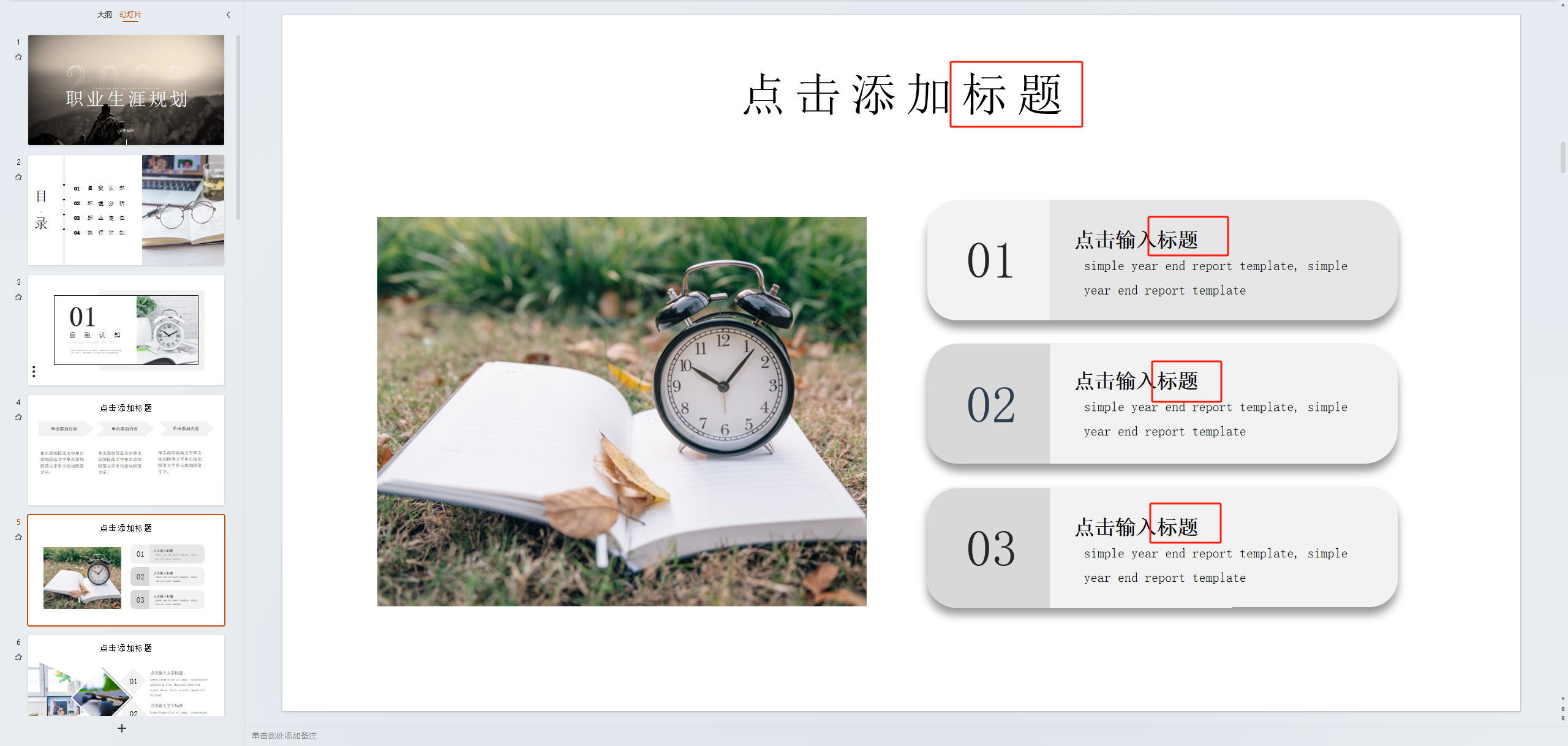
处理后
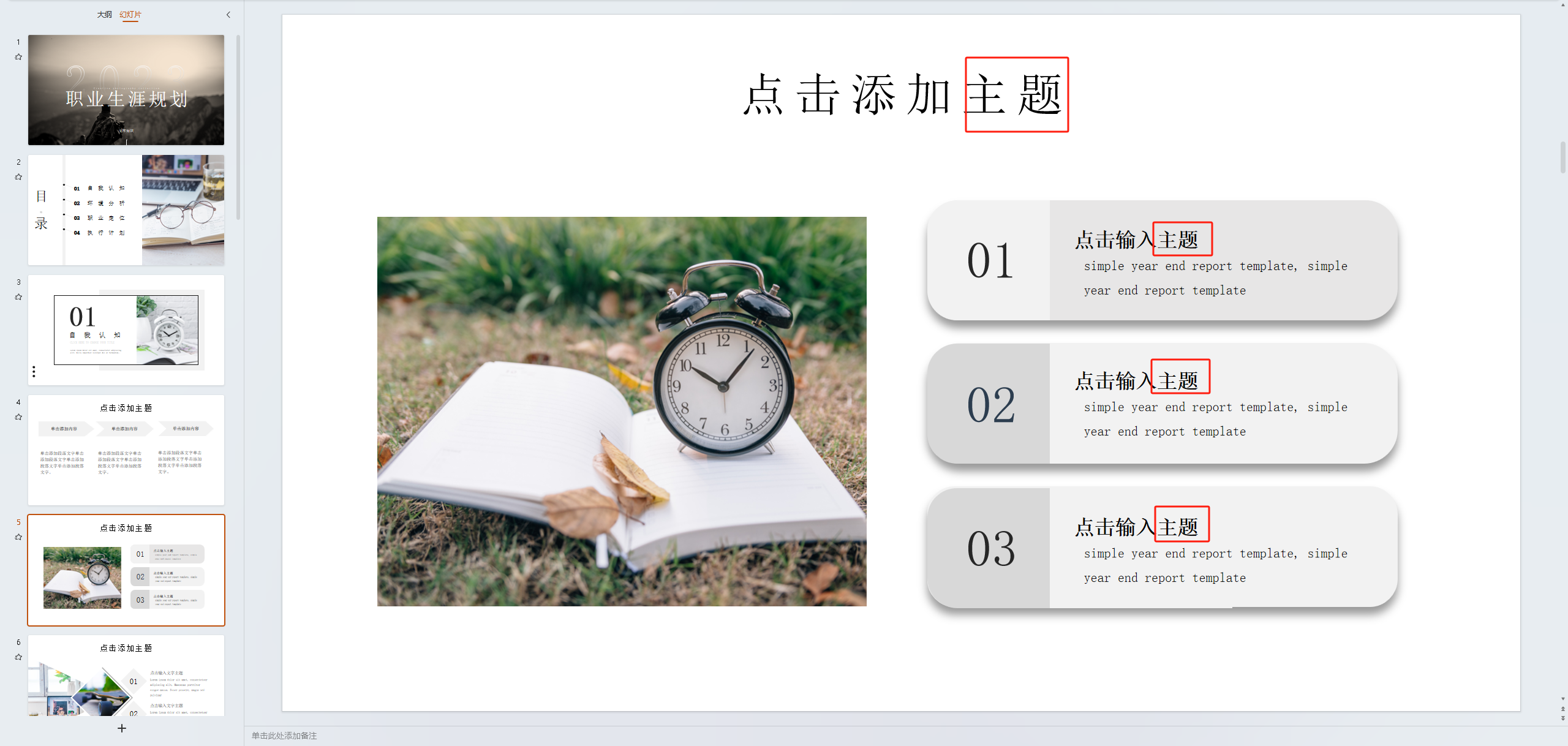
操作步骤
1.打开下面这个工具,点击“文件内容”-“Excel”,然后找到“导入Excel查找并替换文件内容”功能。
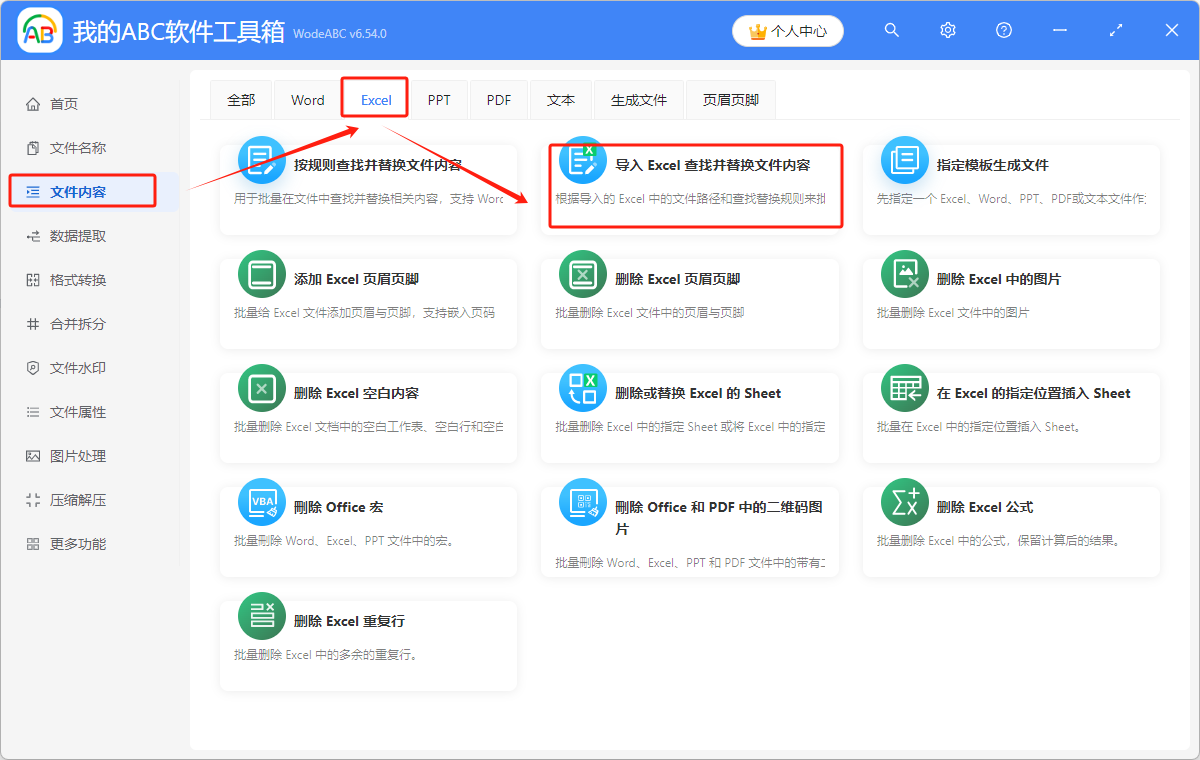
2.点击进入后,先下载Excel模板,需要注意的是如果没有路径列表,可以先试用“提取文件夹路径名称清单”来生成。
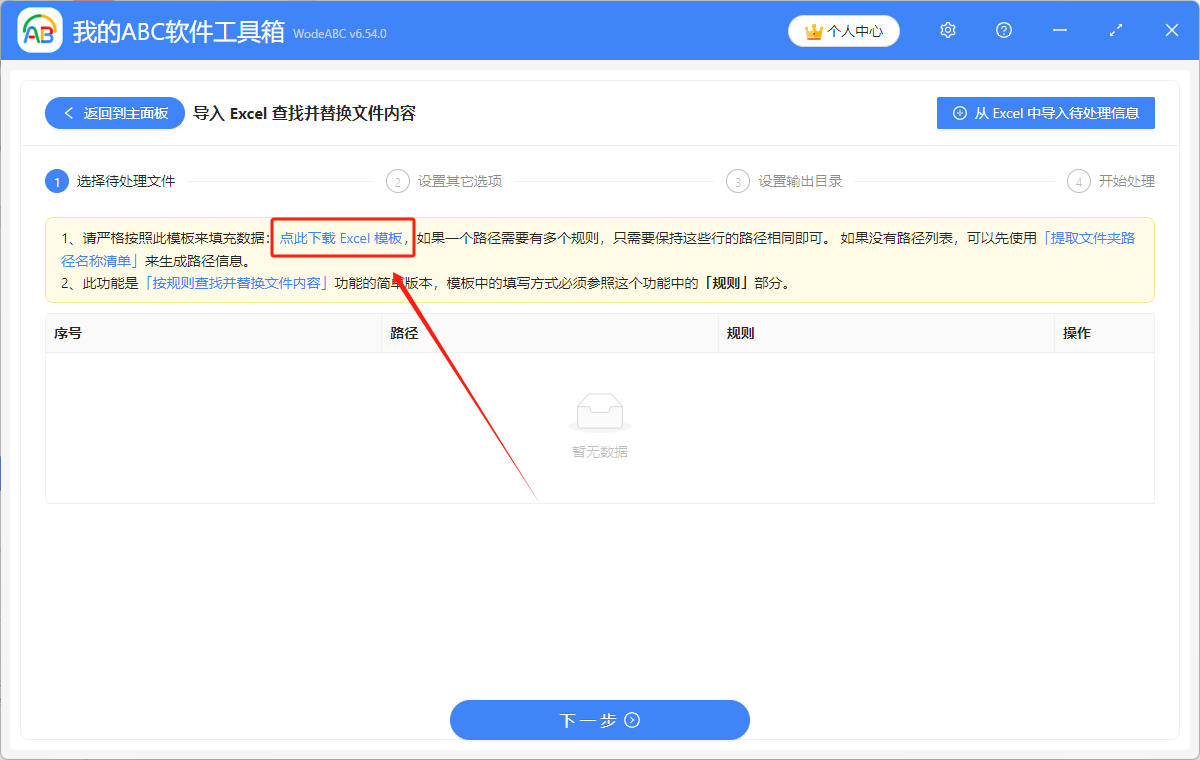
下载并填写好的Excel模板如下图所示,有几个需要替换内容的文件就在下图表格中填写上几个。
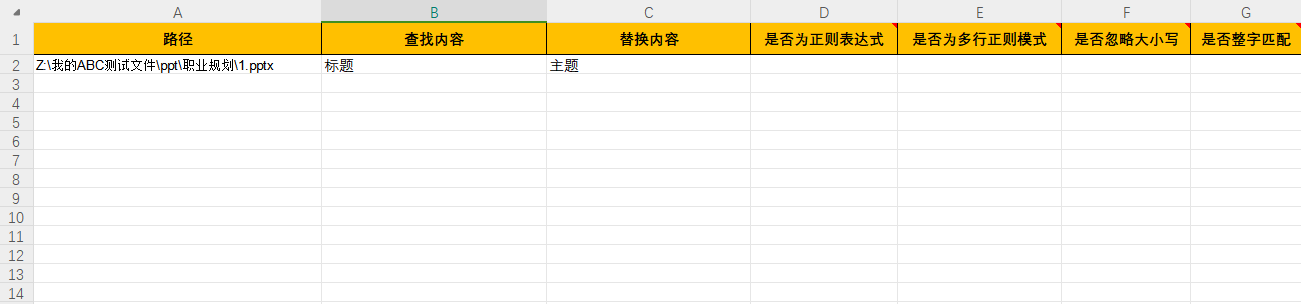
3.填好的表格模板导入后,在下一步“PPT处理范围”中选择普通文本,如果需要处理母版或者版式名称,只需要打开相应按按钮即可。
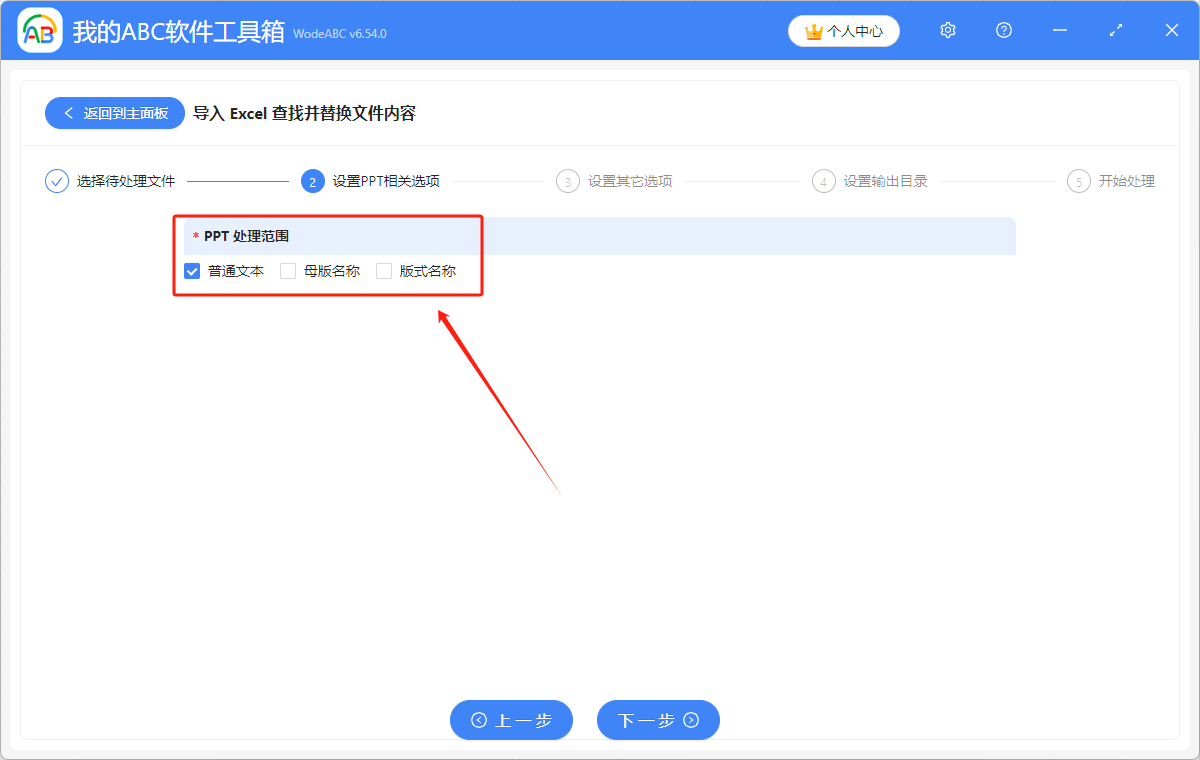
4.下一步注意看说明,明确自己是否要保留规则前后的空白文本,接着设置文件保存位置,在看到处理完成的绿色标志后就可以了。
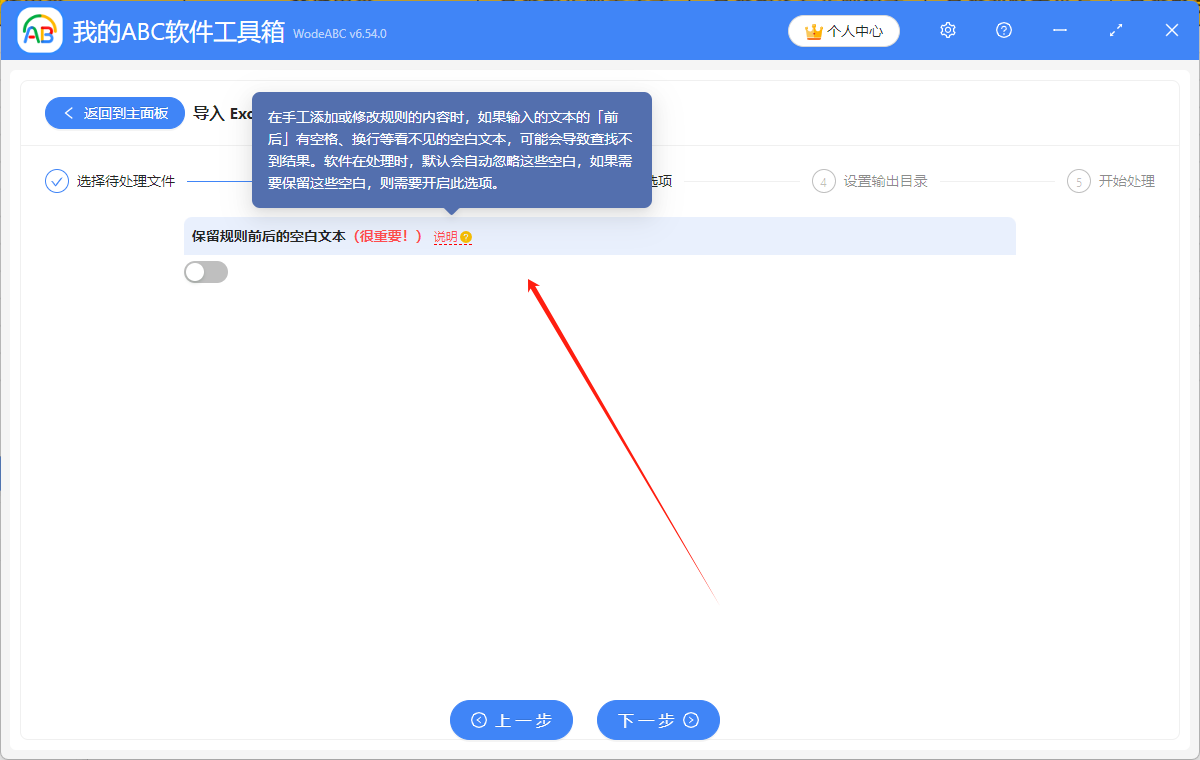
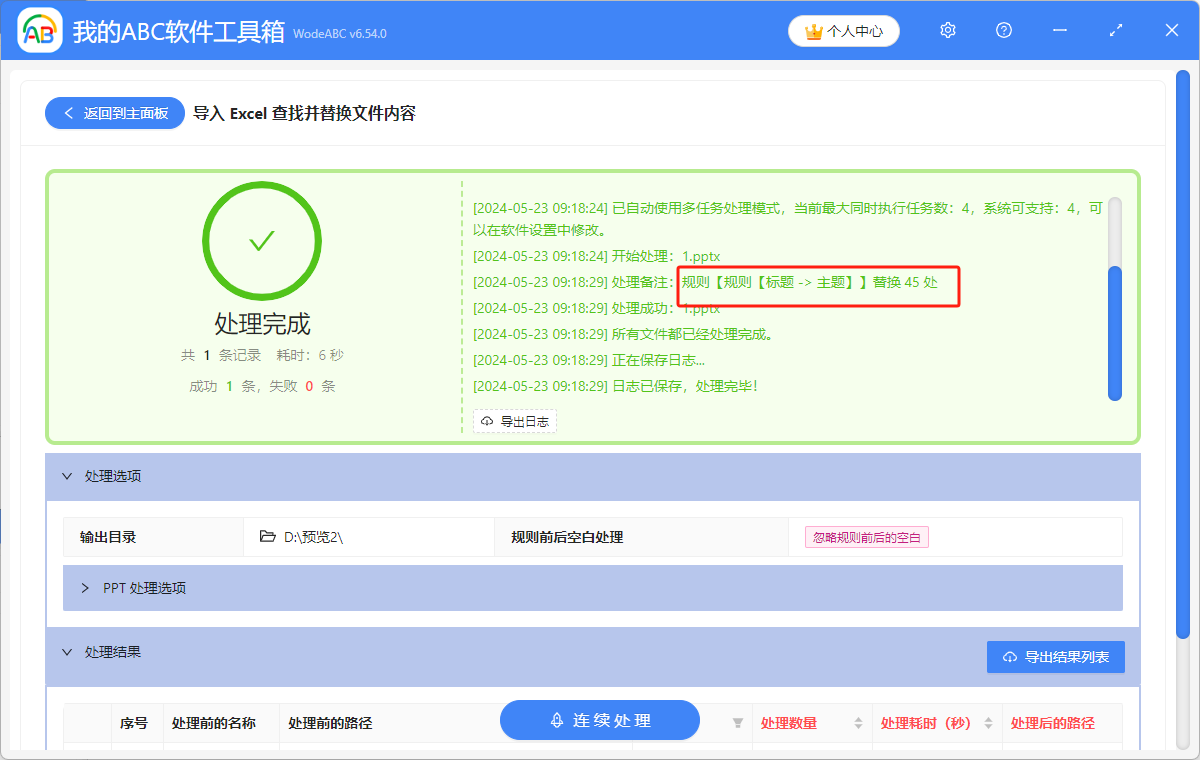
声明:网站中的图文、视频等内容均仅限于制作该内容时所使用的软件版本和操作环境,如后续因产品更新导致您的操作与网站上的内容不一致请以实际为准!